Järgmises artiklis, me arutada mitmeid meetodeid siseneda turvarežiimis. Kuid enne arutame neid meetodeid, on oluline mõista, mida turvarežiimis tegelikult on Windows 10 ja miks me peaksime olema mures, kui me ei saa sisestada turvarežiimis. Turvarežiimis ei ole oma mitmeid eeliseid, eriti kui tegemist on tegemist Põhimuudatuste ühe süsteemi ja seega selle tähtsust on enneolematu.
Sest need, kes on kasutanud Windows 8 või Windows 8.1 mõnda aega, primitiivse viise sisenemist turvarežiimis ei mingit mõtet. See tähendab, et vajutades F8 või kombinatsioon Shift + F8 klahvi ei saa teid turvarežiimis samas käivitamist. See juhtus, sest käivitamist kord sai kiiremini, kui see oli sisuliselt, ja see kehtib ka Windows 10. Kuid üks ei pea tundma ärevuses, kui nad ei saa sisestada Safe Mode Windows 10 kui seal on palju muid võimalusi sinna, kus on arutatud seda artiklit.
Safe Mode Windows 10:
Kasutajad, kes on üle Windows 10, peavad nad on mõistnud, et kogu protsess on väga sarnane Windows 8. Nagu alloleval pildil vitriine, Windows 10 turvarežiimis kasutab oluline draivereid ja funktsioonide ja saada töö tehtud. Niisiis, järgmine küsimus, mis tekib on see, mida ei üks teha, kui nad ei saa siseneda turvarežiimis?
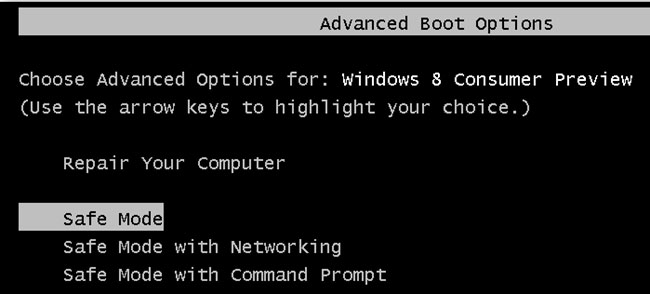
Süsteemi kasutamiseks Konfigureerimistööriist kui ei Sisesta Safe Mode:
Kasutades System Configuration, üks saab kergesti lahendada viga, kui nad ei saa siseneda turvarežiimis. Enamiku kasutajate, see tööriist on tuntud oma käivitatava faili nimi, mis on msconfig.exe.
1. kiireim viis käivitada System Configuration Windows 10 on kasutada "Run" akent. Teil on võimalik saavutada, et vajutades Windows nuppu + R klahve ja siis kirjalikult "msconfig" tekstiväljale, mis ilmub ja vajutades Enter või klõpsates Ok.
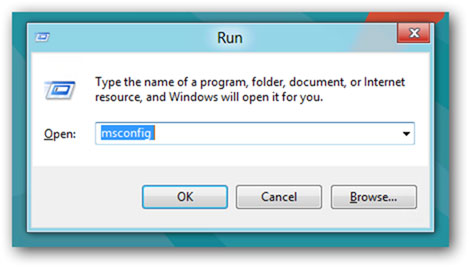
2. Seal on alternatiivne viis pääseda System Configuration Tool, mida saab teha kasutades Cortana. Kasutades Cortana otsingu väljale järgmised sõnad "süsteemi konfiguratsiooni. Jälgi, et koos puudutades System Configuration Tool app.
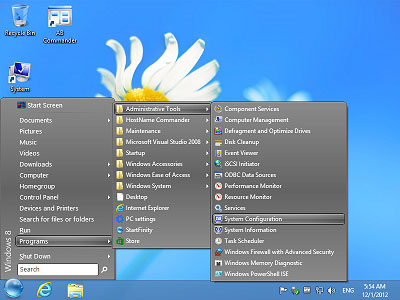
3. Seejärel pead lülituda Boot sakile "Boot Options", valige jaotises "Safe boot" variant. Seejärel pead koputage OK.
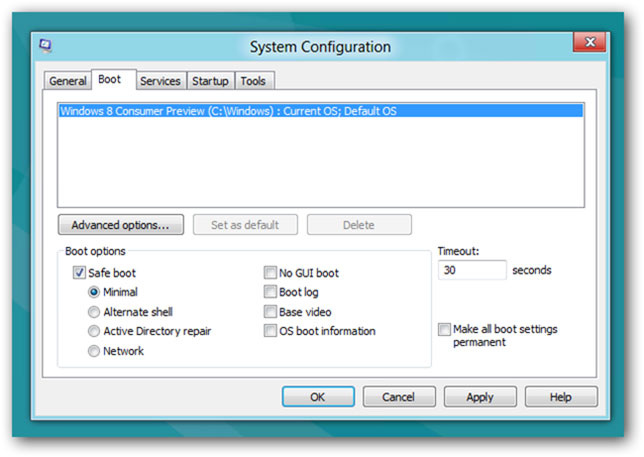
4. Siis tuleb juhinduda Windows 10, mis palub teil oma seadme taaskäivitada Et uus seaded toimus. Kui teil on teatud salvestamata sõna, valige "Välju oleks taaskäivitada. Else, taaskäivitage kohe ja teie seade alglaadimise "Safe Mode".
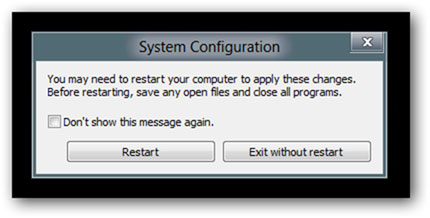
Kasutades Shift + Restart kombinatsioon, kui te ei saa siseneda Safe Mode:
Mis siis, kui te ei saa siseneda turvarežiimis juurde isegi pärast ülalkirjeldatud samme? Kasutame me nüüd kombineeritud klahvi Shift + Restart järgmistel meetoditel:
1. Avage "Start" menüü ja klõpsa või puuduta "power" nuppu.
2. Hoides Shift klahvi, klõpsa Restart.
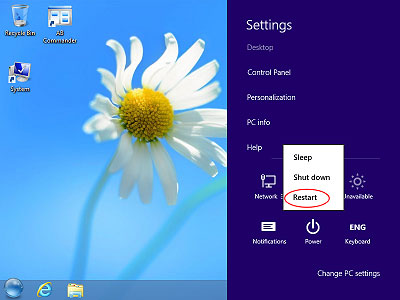
3. Võib kasutada ka Shift + Restart kombinatsiooniga "Logi sisse" ekraan.
4. Windows 10 oleks taaskäivitage, mis palub valida valik. Valida "Tõrkeotsing".
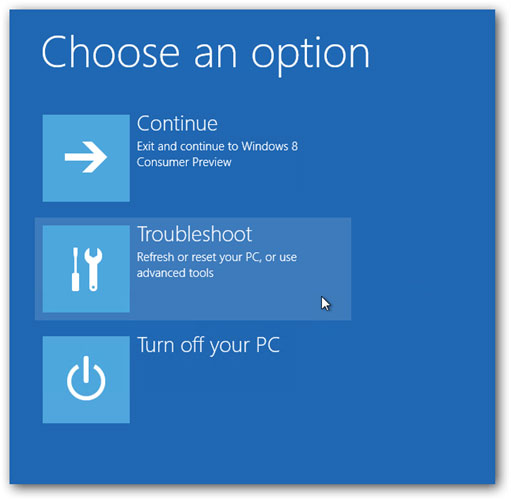
5. Pärast "Tõrkeotsing" ekraan, vali "Seaded.
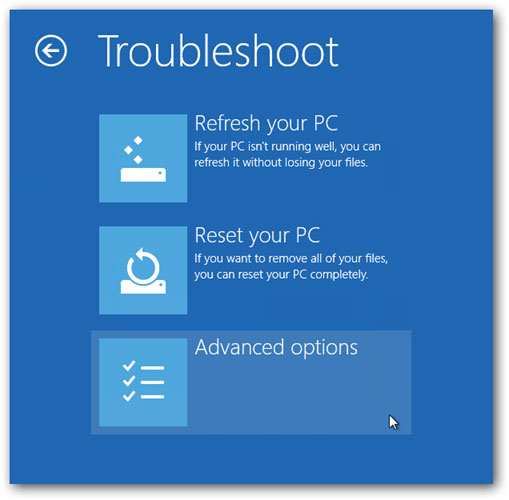
6. Vali "käivitusseaded" pärast "Täpsem valik" ekraan.
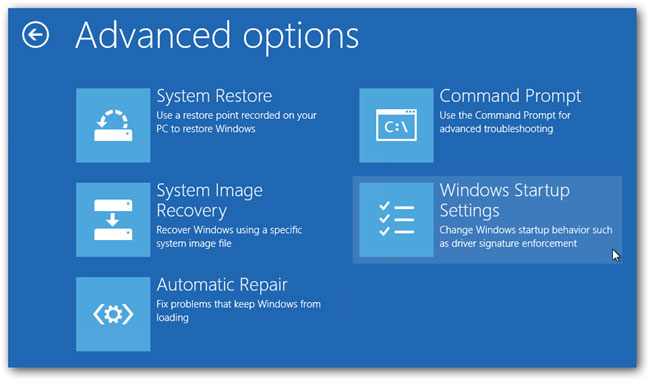
7. Saad teate Windows 10 teilt seade taaskäivitada muutuse arenenud buudisuvandite. Nendeks võimaldab Safe, vajutage nuppu ja Restart.
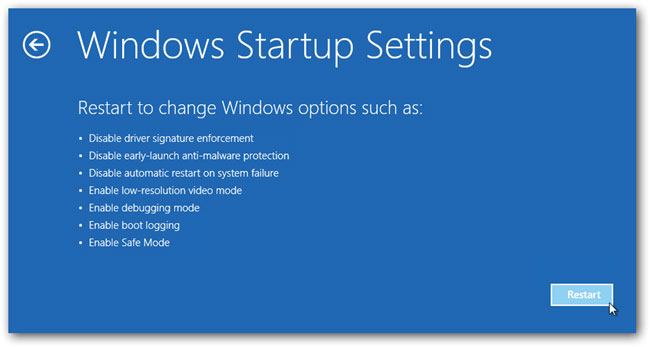
8. Pärast Windows 10 on täielikult käivitunud, saate valida boot soovitud suvandid lubatud. Üks võib sattuda turvarežiimis läbi järgmise kolme meetodit. Üks, vajutades klahvi F4, Safe Mode suhtlevate vajutage F5, ja lõpuks, et võimaldada Safe Mode Command Prompt vajutage F6.
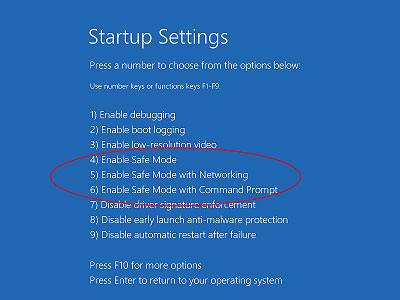
Boot Recovery Drive kui ei saa sisestada turvarežiimis:
Võib kasutada ka "Recovery Drive" rakendusel luua süsteem Recovery USB Drive.
1. Kui USB Recovery Drive on loodud, saate seda kasutada boot Windows 10 seadme ja kui teate, et laadida sisu näib, teha.
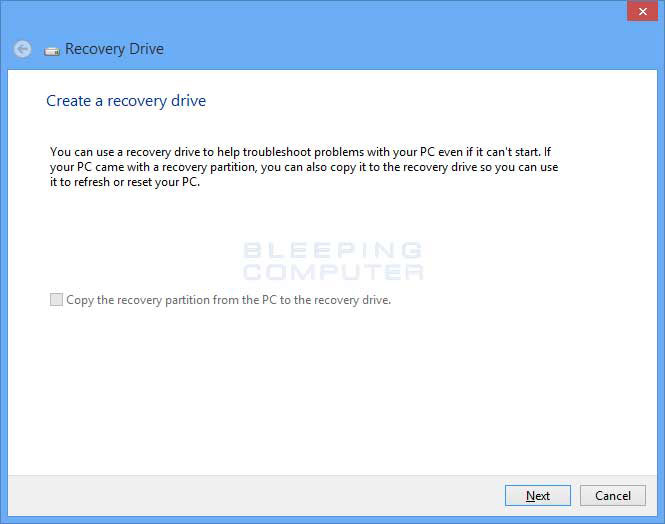
2. Esimesel ekraanil, siis oleks valida paigutus klaviatuuril. Vali need, mida soovite kasutada, ja kui see ei ole loetletud, vajutage "Vaata klaviatuuripaigutusi" saada avaldatud nimekirja paigutusega teile.
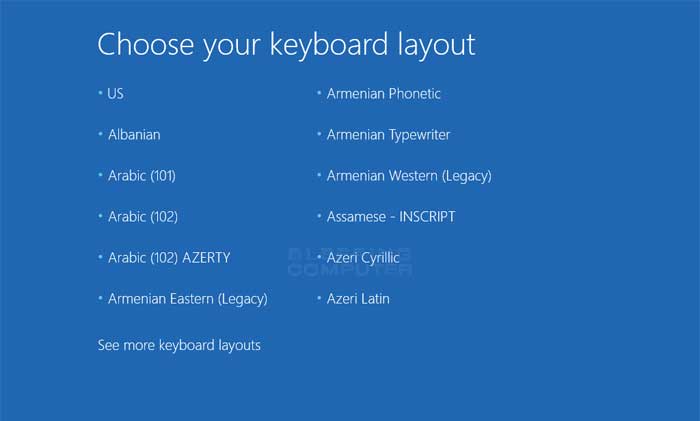
3. Pärast klaviatuuripaigutus on valitud teemal "Tehke valik" ekraan ja valida "Tõrkeotsing".
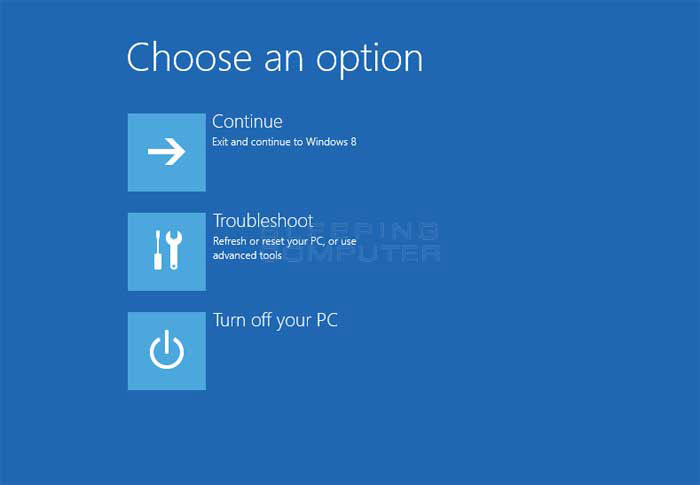
Kasutage F8 või Shift + F8 kui ei saa sisestada Safe Mode:
Kuigi Windows 7 võimalus oli võimalus vajutades F8 enne Windows laaditi, ning et avas "Advanced Boot Options" aknad, kus võiks valida alustada Windows 7 Safe Mode.
On olemas lugematu portaalid et teile nõu vajutada Shift + F8 enne Windows start laadimine nii, et saate sisestada taasterežiimist kust üks pääseb Safe Mode. Kuid probleem seisneb, et Shift + F8 ja F8 ei tööta, kuigi need käsud on saadaval Microsofti ja peaksid töötama Windows 10.
Palun arvestage, et kui teil on kaasaegne arvutiga UEFI BIOS ja kiire SSD Drive, ei ole kuidagi katkestada boot protseduuri abil kombinatsioon võtmed. Mõned kasutajad on öelnud, et vanemate arvutite, eriti need, kellel on klassikaline BIOS ja ei SSD Drive, nende kasutamise võtmed tööpõhimõtteid.
Kokkuvõte:
Üks peamisi põhjusi ligipääsmatus Safe Mode Windows võib olla tingitud kiire käivitusprotsessiga. Kuid kasutades eelpool toodud samme, saate lahendada probleem, kus sa ei saa siseneda turvarežiimis. On oluline mõista, et viimane variant Windows, mis on Windows 10, on par oma varasemaid variante ja seega juurdepääsu turvarežiimis ei ole, et otsene, kuid lihtne.

Parim File Recovery Software
- Kadunud või kustutatud failid, fotod, audio, muusika, e-kirju igast mäluseade tõhusalt, ohutult ja täielikult.
- Toetab andmete toibumine arvutid, kõvakettad, mälukaardid, mälupulgad, mobiiltelefonid, digitaalkaamerad ja salvestavad videokaamerad.
- Toetab andmete taastamine ootamatu kustutamise, vormingu, kõvaketas korruptsioon, viiruse rünnak, süsteemi krahhi eri olukordades.

Kustutatud faili taastamine
Kogemata kustutatud olulisi faile ilma backup ja tühjad "Recycle Bin"? Taasta kustutatud failid Mac ja muude andmekandjate lihtsalt ja kiiresti.

Partition elavdamise
Andmete kadu kustutamise või vormingu partitsiooni kogemata? Taasta salvestatud andmed vaheseinad, mis on kustutatud või vormindatud ja isegi kadunud või peidetud partitsiooni.

RAW Hard Drive elavdamise
Restore kättesaamatuks, varjatud või tõsiselt rikutud andmeid, mis on tavaliselt põhjustatud failisüsteemi kahju, RAW kõvaketas, RAW partitsiooni või partitsiooni kadu see võimas andmete taastamise tarkvara.
Computer problemer
- Computer Crash Problemer +
- Screen Fejl i Win10 +
- Løs Udstedelse af Computer +
-
- Computer plejer Sleep
- Vil ikke starte, mens du bruger andet operativsystem?
- Aktiver Gendannelsesindstilling
- Løs 'Adgang nægtet Error'
- Lav hukommelse fejl
- Manglende DLL-filer
- PC vil ikke lukke ned
- Fejl 15 Fil ikke fundet
- Firewall fungerer ikke
- Kan ikke komme ind BIOS
- Computer Overheat
- Unmountable Boot Volume Fejl
- AMD Quick Stream Fejl
- 'Fan Noise for højt' problem
- Shift Key fungerer ikke
- Ingen lyd på computeren
- 'Proceslinjen Forsvundet' Fejl
- Computer kører langsomt
- Computer genstarter automatisk
- Computer vil ikke tænde
- Høj CPU-forbrug i Windows
- Kan ikke forbinde til WiFi
- 'Harddisk Bad Sector'
- Harddisk ikke fundet?
- Kan ikke oprette forbindelse til internettet i Windows 10
- Kan ikke Indtast fejlsikret tilstand i Windows 10






